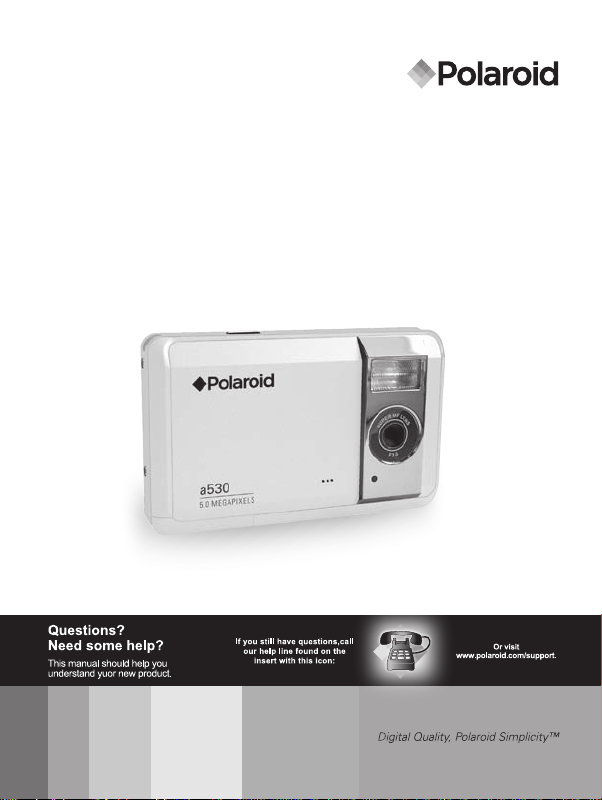
Cámara digital 5,0 megapíxeles
a530
Manual del usuario
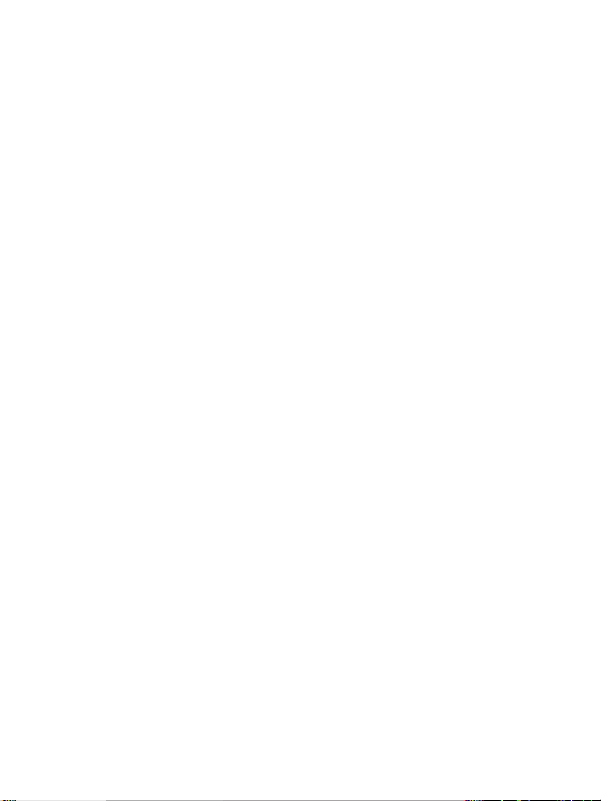
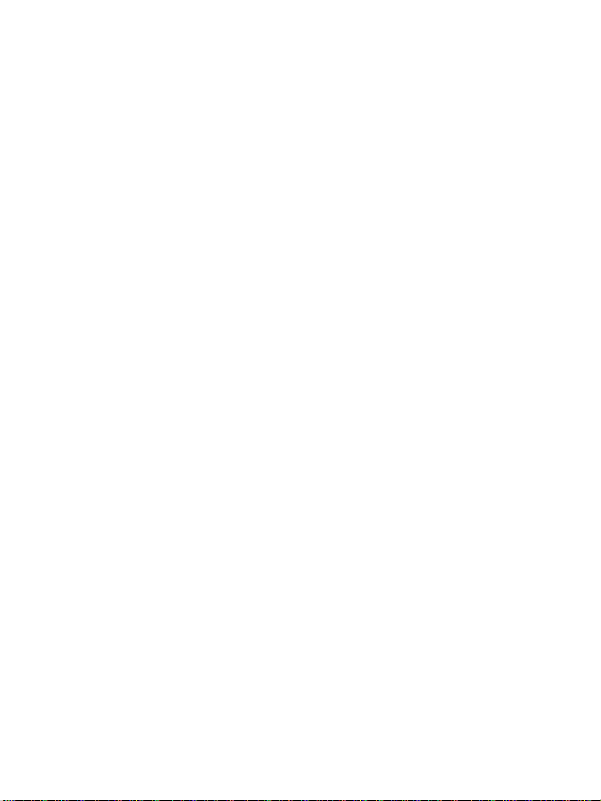
DECLARACIÓN DE FCC
Este equipo cumple la parte 15 de las Normativas FCC. El uso está sujeto a las
siguientes dos condiciones:
(1) Este equipo no puede causar interferencias perjudiciales, y
(2) Este dispositivo debe aceptar cualquier interferencia recibida, incluso las
interferencias que puedan causar operación indeseada.
Nota:
Este equipo ha sido probado y cumple los l ímites de la Clase B de dispositivos
digitales, con arreglo a la Parte 15 de las Normativas FCC. Estos límites están
diseñados para aportar la protección razo nable contra interferenc ias perjudic iales en
una instalación residencial. Este equipo genera, usa y puede irradiar energía de radio
frecuencia, y si no se instala y usa de acuerdo a las instrucciones, puede causar
interferencias perjudiciales a las comun icaciones por radio. Sin embargo, no hay
garantía de que no se producirán interferencias en una instalaci ón determinada. Si
este equipamiento interfiere con las recepci ón de radio o televisión, esto se puede
determinar apagando y encendiendo el equipo, se recomienda al usuario intentar
corregir la interferencia de las siguientes maneras:
Reoriente o cambie de lugar la antena receptora.
Aumente la separación entre el equipo y el receptor.
Conecte el equipo a una toma de corriente diferente a la que está conecto el receptor.
Consulte o pida ayuda al representante o a un téc nico especializado en radio/TV.
El uso del cable blindado es necesario para cumplir los límites de la Clase B de la
Parte 15 de las Normativas FCC.
No haga ningún cambio o modificación en el equipo a menos que esté especificado
en el manual. Si se deben hacer tales cambios o modificaciones, puede ser necesario
que interrumpa la utilización del equipo.
Avis o
Si la electricidad estática o electromagnetismo causan la interrupción de la
transferencia de datos (falla), reinicie la aplicación o desconecte y vuelva a conectar
el cable de comunicación (USB, etc.).
ES-1
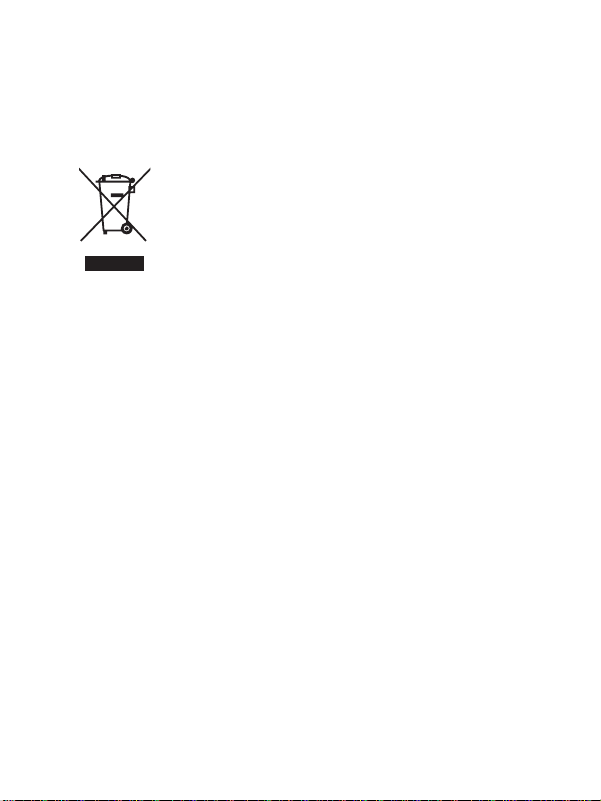
Avis o
Si la electricidad estática o electromagnetismo causan la interrupción de la
transferencia de datos (falla), reinicie la aplicación o desconecte y vuelva a conectar
el cable de comunicación (USB, etc.).
Este producto contiene materiales eléctrico o electrónico. La
presencia de dichos materiales puede resultar nociva para el
medioambiente y la salud si no se desechan adecuadamente. La
presencia de esta etiqueta en el producto implica que no se de be
tirar con el resto de la basura, si no que es ne cesar io dese char lo p or
separado. Como consumidor, es usted responsable de asegurar que
este producto se deseche adecuadamente. Para saber cómo
desechar adecuadamente este producto , visite www.polaroid.com
y haga clic en "Empresa" o llame al servicio de atención al cliente
de su país que aparece en el manual de instrucciones.
ES-2
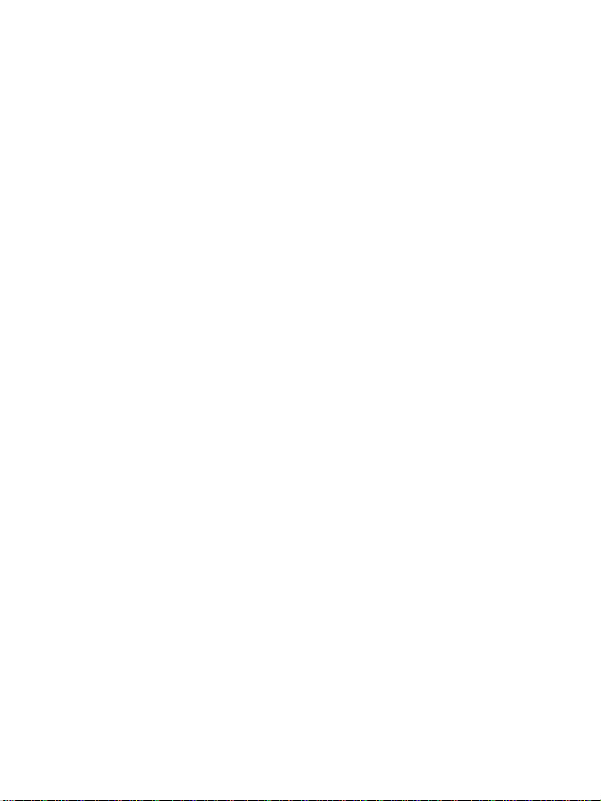
LEA PRIMERO
Información de marcas comerciales
Microsoft® y Windows® son marcas registradas en EE.UU. de Microsoft
Corporation.
®
Pentium
Macintosh es una marca registrada de Apple Computer, Inc.
SD™ es una marca registrada.
Los demás nombre y productos pueden ser marcas comerciales, registradas o no,
Información acerca del producto
El diseño y las especificaciones del producto están sujetos a cambios sin aviso.
El producto y los accesorios que vienen con la cámara puede ser diferentes de los
Las ilustraciones en este manual tiene la finalidad de explicación y pueden ser
El fabricante no asume ninguna responsabilidad por cualquier error o discrepancia
es una marca registrada de Intel Corporation.
de sus respectivos propietarios.
Eso incluye especificaciones primarias del producto, software, controladores de
software, y el manual del usuario. Este manual del usuario es una guía de
referencia para este producto.
descritos en este manual. Esto se debe al hecho de que distintos revendedores
suelen especificar inclusiones de productos ligeramente diferentes según sus
necesidades de mercado, demografía de clientes, y preferencias geográficas. Con
mucha frecuencia, los productos cambian entre revendedores, especialmente con
accesorios, como baterías, cargadores, tarjetas de memoria, cables, fundas, y
soporte a idiomas. Ocasionalmente, un revendedor especificará un color de
producto exclusivo, apariencia, y capacidad de la memoria interna. Póngase en
contacto con el revendedor para la definición prec isa del producto y de los
accesorios incluidos.
diferentes del diseño real de la cámara.
en este manual del usuario.
ES-3
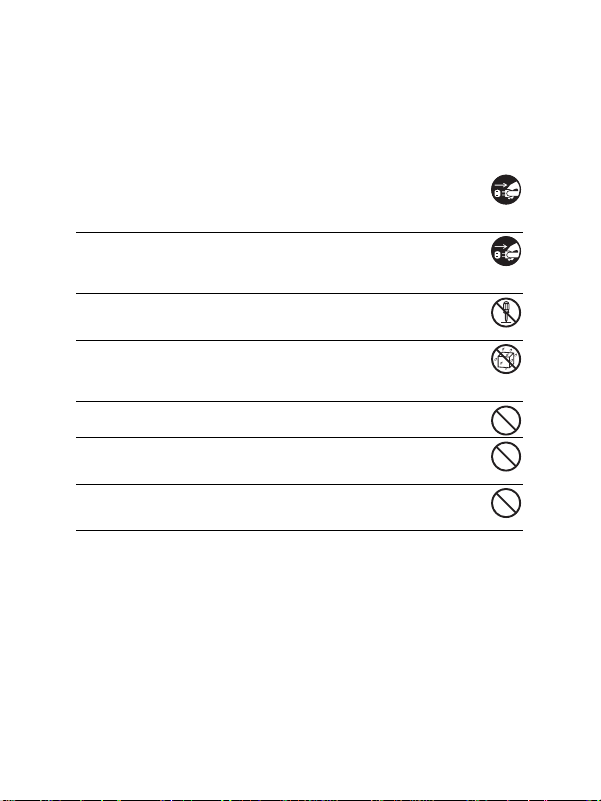
INSTRUCCIONES DE SEGURIDAD
Lea y entienda todos los Avisos y Cuidados antes de usar este producto.
Avisos
Si entren objetos extraños o agua en el producto, apáguelo y quite las
pilas.
Un uso continuado puede originar daños. Llame a nuestro amable servicio
de atención al cliente para recibir asisten cia técnica.
Si la cámara cayó o su caja se ha dañado, apáguela y quite las pilas.
Continuar usándola puede causar incendio o descarga eléctrica. Llame a
nuestro amable servicio de atención al cliente para recibir asistencia
técnica.
No contiene piezas que el usuario pueda reparar; ¡NO DESMONTAR!
Para reparaciones, llame a nuestro amable servicio de atención al cliente
para recibir asistencia técnica.
No use la cámara en áreas cerca del agua.
Tenga cuidados especiales durante la lluvia, nieve, en la paya, o cerca
orilla. Exponer la cámara a estas condiciones podría causar daños a la
misma.
No ponga la cámara en superficies inclinadas o inestables.
Esto puede hacer con que la cámara caiga, causa nd o daños.
Mantenga las pilas fueran del alcance de los niños.
Las pilas deberán ser sustituidas exclusivamente por un adulto. Los niños
deberán ser vigilados por un adulto cuando sustituyan las pilas.
No use la cámara mientras está caminando, o conduciendo un coche o
motocicleta.
Esto puede hacerlo caer o causar un accidente de tránsito.
ES-4
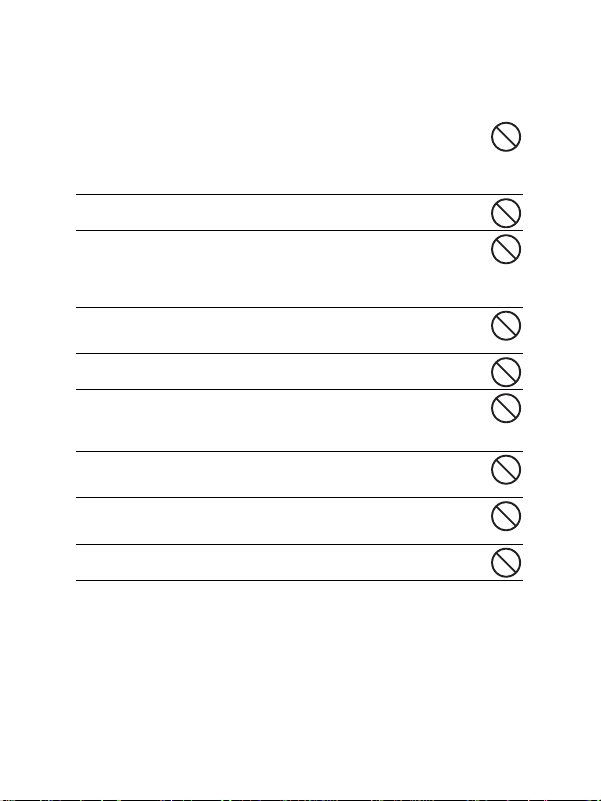
Cuidados
Introduzce las pilas observando con cuidado la polaridad (+ o –) de los
terminales.
Introduzcar las pilas con su polaridades invertidas puede causar incendio o
lesiones, o daños a los áreas al rededor de bido a la ruptura o fuga de las
pilas.
No dispare el flash cerca del los ojos de ninguna persona.
Esto puede dañar la visión de la persona.
No sujete el monitor de LCD a impactos.
Esto puede dañar el vidrio en la pantalla o ca us ar la fug a de l fluido interno.
Si el fluido interno entra en los ojos o entra en contacto con el cuerpo o las
ropas, enjagüe con agua limpia. Si el fluido ent ra en contacto con su ropa,
enjuáguela con agua y acuda inmediatamente al médico.
Esta cámara es un instrumento de precisión. No deje que se caiga, no
la golpee tampoco use fuerza excesiva al utilizarla.
Esto puede dañar la cámara.
No use la cámara en lugares húmedos, con vapor, humo, o niebla.
Esto puede causar incendio o descarga eléctrica.
No quite las pilas inmediatamente después de un largo de periodo de
uso continuo.
Las pilas se calientan duran te el us o. Tocar las pilas caliente pueden causar
quemaduras.
No envuelva la cámara o la coloque en un paño o manta.
Esto puede causar la acumulación de calor y deformar la caja, resultando
en incendio. Use la cámara en un lugar bien ve ntilado.
No deje la cámara en lugares donde la temperatura pueda subir
significativamente, como dentro de un coche.
Esto puede dañar la caja o las piezas internas, resultando en incendio.
Antes de mover la cámara, desconecte los cables.
La inobservancia puede dañar los cables.
ES-5

Uso de las baterías
Nuestras pruebas de laboratorio han demostrado que nuestros modelos de cámara
digital están en conformidad con los niveles de consumo de batería estándar
(Asociación de Productos de Cámara e Imágenes, conocida como CIPA).
Todas las cámaras digitales son productos de alta consumo. Para el mejor
rendimiento y mayor duración de la batería, recomendamos que use baterías de alta
capacidad diseñadas para tales aplicaciones.
A continuación se presentan algunas sugerencias útiles para alagar
considerablemente la duración de la batería limitando las siguientes actividade s:
Rever las imágenes en la pantalla de LCD
Usar el visor óptico (si la cámara lo tiene) para encuadrar el objeto al tomar fotos.
Uso excesivo del flash
Quite las baterías de la cámara cuando ésta no esté e n uso.
¡ADVERTENCIA!
Las baterías deben ser reemplazadas por un adulto.
Sólo use baterías de tipo recomendado o equivalente.
Inserte las baterías en la orientación corr ecta.
Quite las baterías agotadas de la cámara inmediatamente.
No cortocircuite los terminales de suministro.
Elimine las baterías correctamente.
Se deben guardar estas instrucciones para consulta futura.
Llame a nuestro número de atención telefónica gratuita. Busq ue este icono:
También puede visitar la página www.polaroid.com.
ES-6
¿Necesita ayuda?
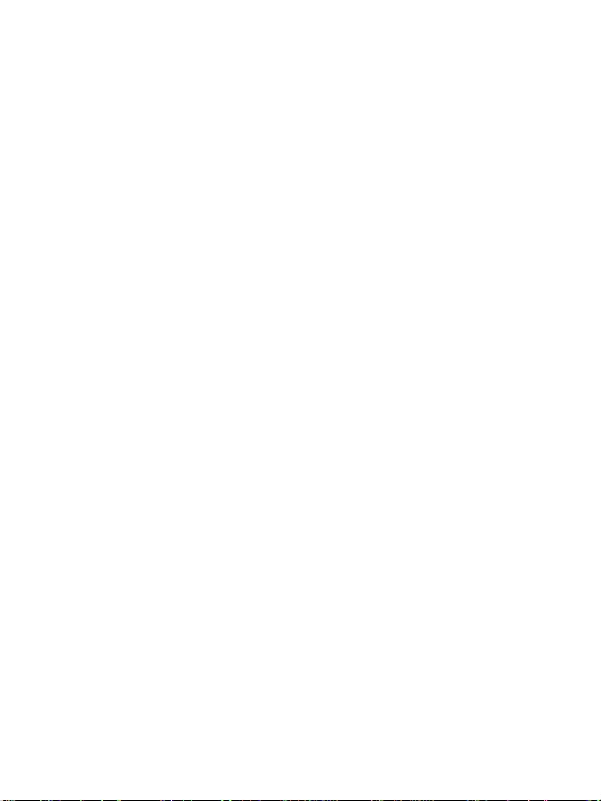
CONTENIDO
8 INTRODUCCIÓN
8 Vista general
8 Contenido del paquete
9 PRESENTACIÓN DE LA
CÁMARA
9 Vista frontal
10 Vista trasera
11 Visualización de la pantalla LCD
13 INICIO
13 Preparación
14 Encender y apagar la
alimentacion
14 Indicadores LED
15 Cómo elegir el idioma
15 Cómo formatear la tarjeta de
memoria o la memoria interna
16 MODO CAPTURA
16 Captura de imágenes
16 Usar el flash
17 Uso de la función del zoom
18 Ajustar el enfoque
19 Selección del modo de escena
20 Ajustar la exposición
(compensación EV)
21 MODO VÍDEO
21 Grabar clips de vídeo
22 Reproducir clips de víde o
23 MODO REPRODUCCIÓN
23 Reproducir imágenes
instantáneas
24 Visualización de imágenes en
miniatura
24 Presentación de diapositivas
25 Proteger imágenes
26 Borrado de imágenes
27 OPCIONES DEL MENÚ
27 Menú captura
29 Menú de vídeo
30 Menú Reproducción
31 Menú Configuración
33 TRANSFERIR ARCHIVOS AL
EQUIPO
33 Descarga de archivos
34 INSTALACIÓN DEL
SOFTWARE DE EDICIÓN
35 USO DE LA CÁMARA COMO
CÁMARA PC
35 Instalar el controlador de cámara
para PC
36 ESPECIFICACIONES
37 APÉNDICE
37 Número posible de disparos
38 Resolución de problemas
39 Conexión a una
ImpresoraCompatible
conPictBridge
ES-7
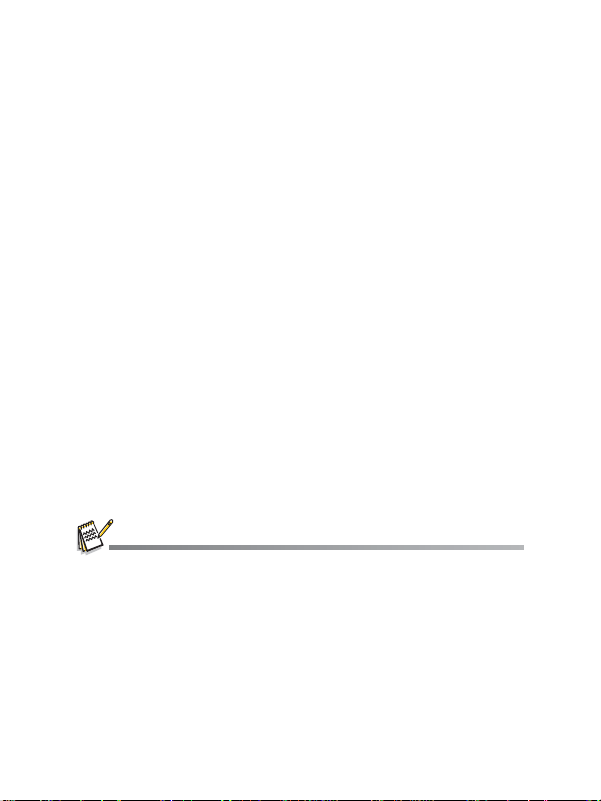
INTRODUCCIÓN
Vista general
Enhorabuena por haber adquirido la nueva cámara digital.
Con esta cámara inteligente de última generación, la captura de imágenes digitales
de alta calidad es rápida y fácil. Equipada con un sensor de 5,0 megapíxeles, este
dispositivo es capaz de capturar imágenes con una resolución de hasta 2560 x 1920
píxeles.
Contenido del paquete
Saque la cámara con cuidado y compruebe que se incluyen los elementos siguientes:
Componentes habituales del producto:
Cámara digital
Manual del usuario
CD-ROM del software
Cable USB
Correa de la cámara
Funda de la cámara
2 baterías, tamaño AAA
Accesorios habituales (opcionales):
Tarjeta de memoria SD/SDHC!(Recomendamos el uso de una tarjeta de memoria
Polaroid de hasta 4 GB)
Los accesorios y componentes pueden variar según el minorista.
ES-8
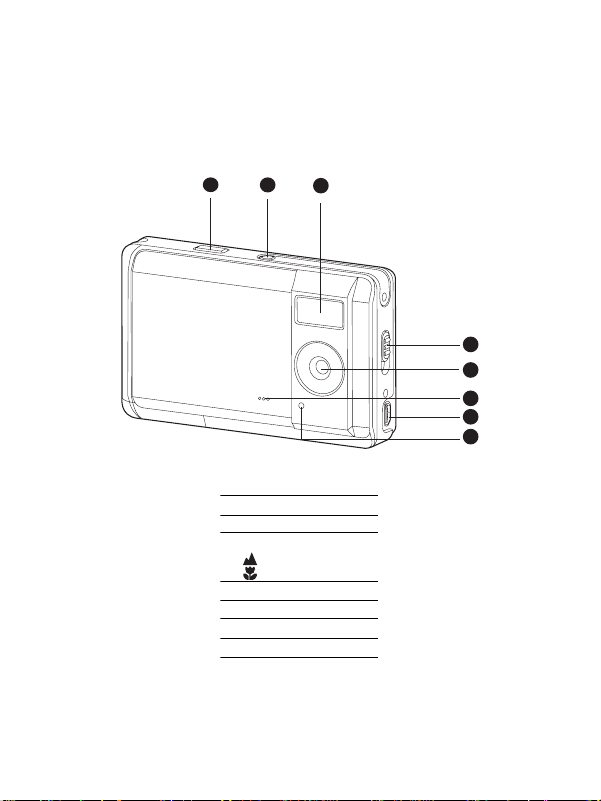
PRESENTACIÓN DE LA CÁMARA
Vista frontal
1
2
3
1. Botón del obturador
2. Botón de encendido
3. Flash
4. Interruptor de enfoque
Modo normal
Modo macro
5. Objetivo
6. Zumbido
7. Conector USB
8. LED del temporizador
4
5
6
7
8
ES-9
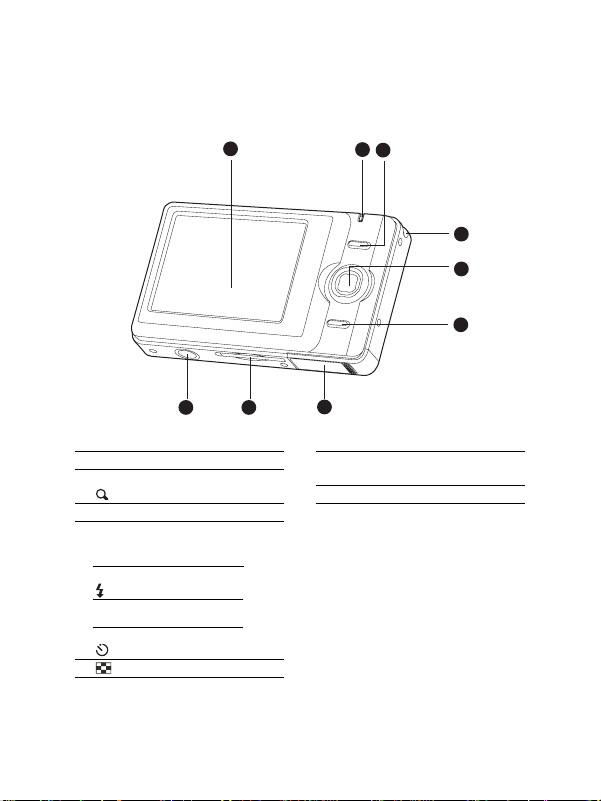
Vista trasera
1
9
1. Pantalla LCD
2. LED de estado
3. OK Botón OK
Botón zoom digital
4. Soporte para la correa
5. Botón de control de 4 direcciones
Botón arriba
S
MENU Botón de menú
X
Botón derecho
Botón de flash
T Botón abajo
MODE Botón de modo
W Botón izquierdo
Botón temporizador
6. Botón reproducción
8
2
3
4
5
6
7
7. Tapa de la baterías
8. Ranura de tarjeta de memoria SD/
SDHC
9. Rosca para el trípode
ES-10
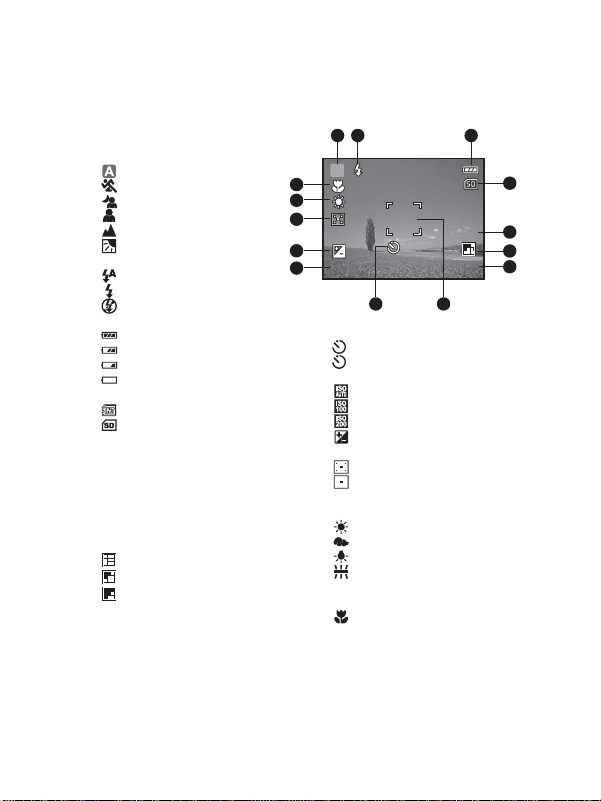
Visualización de la pantalla LCD
5
m
00154
10s
ISO
200
+0.3
Modo captura
1. Indicación de modo
[ ] Automático
[ ] Deporte
[] Noche
[] Retrato
[] Paisaje
[ ] Luz fondo
2. Modo de flash
[]
Flash automático
[ ] Siempre activado
Sin flash
[]
3. Estado de la batería
[ ] Carga llena
[ ] Carga media
[ ] Carga baja
[] Sin carga
4. Soporte de almacena miento
[]
Memoria interna (sin tarjeta)
[]
Tarjeta de memoria SD/SDHC
5. Resolución y tamaño de la imagen
[10m
]3648 x 2736
[8m
]3264 x 2448
[5m
]2560 x 1920
3
m
]2048 x 1536
[
[
1.3
m
]1280 x 960
VGA]!
[
6. Calidad de la imagen
[
] Fina
[ ] Estándar
[ ] Economía
7. Número de disparos dispon ible
8. Área de enfoque principal
640 x 480
(Interpolación FW)
(Interpolación FW)
A
14
13
12
11
ISO
10
200
200
9. Icono del temporizador
[
[2s] 2
10.ISO
[ ] Auto
[] 100
[] 200
11.
[]
12.Medición
[]
[]
13.B. Blancos
[
Vac ío]Automático
[]
[]
[]
[]
14.Configuración de enfoque
[
Vac ío]Normal
[]
21 3
10s
10s
+0.3
+0.3
ISO
10s
9
] 10
seg.
seg.
8
Compensación de exposición
Pon. Centro
Puntual
Luz Natural
Nublado
Tungsteno
Fluoresc.
Macro
5
00154
00154
4
5
m
6
7
ES-11

Modo de vídeo[ ]
VGA
+0.3
59:59
100-0001
00:11
100-0001
VGA
1. Icono de modo
2. Tiempo de grabación disponible
3. Área de enfoque principal
4. Estado de las baterías
5. Soporte de almacena miento
6. Resolución de vídeo
7. Compensación de exposición
8. B. Blancos
9. Config.de enfoque
Modo de reproducción [ ] Reprod. de imagen fija
1. Modo reproducir
2. Estado de las baterías
3. Soporte de almacena miento
4. Número de archivo
5. Número de carpeta
6. Icono de protección
9
8
+0.3
+0.3
7
1 2
21 3
59:59
59:59
4
VGA
VGA
100-0001
100-0001
5
6
6
3
Modo de reproducción [ ] Reproducción de vídeo
1. Modo reproducir
2. Icono de modo
3. Tiempo total de grabación
4. Estado de las baterías
5. Soporte de almacena miento
6. Resolución de vídeo
7. Número de archivo
8. Número de carpeta
9. Indicador de reproducción
ES-12
3
00:11
00:11
9 8
456
41 2
VGA
VGA
100-0001
100-0001
7
5
6

INICIO
Preparación
1. Acople la correa de la cámara.
2. Abra la tapa del compartimento de las baterías.
3. Inserte las baterías, según se indica.
4. Cierre la tapa de la baterías y asegúrese de que está
perfectamente bloqueada.
5. Inserte una tarjeta de memoria SD/SDHC (opcional).
La cámara cu ent a co n memoria interna de16MB (13,5
MB disponibles para el almacenamiento de
imágenes); pero también puede utilizar una tarjeta de
memoria SD/SDHC (SDHC hasta 4 GB) para ampliar
la capacidad de memoria de la cámara.
Asegúrese de formatear la tarjeta de memoria de esta
cámara antes de utilizarla por primera vez.
Para evitar la pérdida accidental de datos de una tarjeta de memoria
SD/SDHC, puede deslizar la pestaña de protección contra escritura
(en la parte lateral de la tarjeta de memoria SD/SDHC ) hasta la
posición “LOCK”.
Para guardar, editar o borrar datos de una tarjeta de memoria SD/
SDHC,debe desbloquear la tarjeta.
Para evitar que una tarjeta de memoria SD/SDHC pueda dañarse, asegúrese de apagar la cámara al
insertar o extraer la tarjeta de memoria SD/SDHC.Si inserta o extrae la tarjeta de memoria SD/SDHC
mientras la cámara está encendida, se apagará automáticamente.
Procure que no se caigan las baterías cuando abra o cierre la tapa del compartimento de las baterías.
ES-13

Encender y apagar la alimentacion
Coloque las baterías e inserte una tarjeta de memoria SD/SDHC antes de comenzar.
Pulse el botón de encendido hasta que la
cámara digital se encienda.
Para apagar la alimentación, pulse el botón de
encendido de nuevo.
La alimentación se apaga automaticamente cuando la cámara no ha realizado ninguna acción
durante un período de tiempo establecido. Para volver a la condición de funcionamiento,
vuelva a encender la alimentación. Consulte la seccion de este manual titulada “Apag. Auto” en
el Menú Configurar para más detalles.
Indicadores LED
Indicador Estado Descripción/Actividad
Indicador LED Verde fijo La cámara digital está encendida.
Indicador LED Verde fijo La cámara digital esta prepar ad a para
Indicador LED Parpadeo verde Lectura/Escritura de archivos.
Indicador LED Parpadeo verde Flash en carga.
Indicador del auto
temporizador
Parpadeo rojo La función del temporizador está
grabar imágenes (o películas).
activada.
Llame a nuestro número de atención telefónica gratuita. Busqu e este icono:
También puede visitar la página www.polaroid.com.
ES-14
¿Necesita ayuda?

Cómo elegir el idioma
Def.
Def.
Def.
Especifique en qué idioma deben mostrarse los menús y mensajes en la pantalla LCD.
1. Pulse el botón MENU.
2. Seleccione el menú [Config.] con el botón f .
3. Seleccione [I dioma] con los botones c / d ,y
pulse el botón OK.
Aparecerá la pantalla de configuración del
idioma.
4. Seleccione el idioma de visualización con los
botones c / d , y pulse el botón OK.
Se guardará la configuración.
Para salir de cualquier selección de menús, pulse el botón W.
HZ
60Hz
Def.
Cómo formatear la tarjeta de memoria o la memoria
interna
Esta función formatea la memoria interna (o la tarjeta de memoria) y borra todas las
imágenes y los datos almacenados.
1. Pulse el botón MENU.
2. Seleccione el menú [Config.] con el botón f .
3. Seleccione [For mato] co n los boto nes c / d ,
y pulse el botón OK.
4. Seleccione [E jecutar] con los boton es c / d ,
y pulse el botón OK.
Para cancelar la operación, seleccione
[Cancelar] y pulse el botón OK.
HZ
60Hz
Def.
Def.
ES-15

MODO CAPTURA
Captura de imágenes
La cámara está equipada con una pantalla en color LCD LTPS-TFT de 2,48 pulgadas,
que le ayuda a componer y reproducir las imágenes y clips de vídeo grabados o
ajustar la configuración de menú.
1. Pulse el botón de encendido para encender la cámara.
El indicador LED de estado se ilumina en verde,
iniciando el funcionamiento de la cámara.
2. Componga la imagen en la pantalla del monitor para que
el sujeto principal esté dentro del cuadro de enfoque.
Si pulsa el botón OK/ se acerca al objeto,
ampliándolo en la pantalla LCD.
3. Pulse el botón del obturador para capturar una imagen.
Usar el flash
El flash está diseñado para funcionar automáticamente cuando las condiciones de luz
garantizan su uso.!La cámara dispone de 3 modos de flash: Sin flash, Flash automático y
Siempre activado. Puede hacer una foto utilizando el modo de flash que mejor se adapte a
sus circunstancias. El alcance efectivo del flash es de 0,9 m (35,4”) ~ 1,5 m (59,1”) (en
modo Normal). La función del flash está desactivado si la cámara está establecida en el
modo Macro.
1. Pulse el botón de encendido para encender la cámara.
2. Pulse el botón hasta que aparezca el modo de flash
deseado en el monitor LCD.
3. Componga la imagen y pulse el botón del obturador para
capturar la imagen.
La tabla siguiente le ayudará a elegir el modo del flash apropiado:
Modo del flash Descripción
Flash
!!!!!desactivado
Flash
!!!! automático
Siempre
!!!! activado
Use este modo en lugares donde esté prohibido usar el flash o en
circunstancias en que la distancia al sujeto sea demasiado lejana
para que el flash tenga efecto.
El flash salta automáticamente según las condiciones fotográficas.
El flash siempre se dispara sin tener en cuenta el Brillo de LCD
circundante. Seleccione este modo para grabar imágenes con alto
contraste (luz de fondo) y fuertes sombras.
ES-16

Uso de la función del zoom
Esta cámara está equipada con un zoom digital 4x. Puede amplia r los sujetos
pulsando el botón OK / . Es una característica muy útil, pero cuanto más se
agranda la imagen, más granulada resultará.
Para capturar una imagen ampliada, siga estos pasos:
1. Pulse el botón de encendido para encender la
cámara.
2. Para activar el zoom digital, pulse el bot ón OK
/ .
El estado de ampliación digital aparecerá
en el monitor LCD.
3. Componga la imagen y pulse el botón del
obturador para capturar la imagen.
La ampliación digital va de 1,0x a 4,0x.
Durante la grabación de vídeos, la función del zoom no puede activarse.
El ruido de color de imagen (granulado) puede tener lugar en la imagen grabada al utilizar la
función de zoom digital.
ES-17

Ajustar el enfoque
Las imágenes pueden capturarse desli zando el interruptor de enfoque para ajustar
los modos de enfoque: modo [ ] macro o [ ] normal. La distancia de enfoque
del modo marco es de 0,6 m (23,6”) ~ 1,45 m (57,1”); el modo normal es de 1,45 m
(57,1”) ~ Infinito.
1. Pulse el botón de encendido para encender la
cámara.
2. Deslice el interrup tor de enfoque al modo de
enfoque deseado.
3. Componga la imagen y pulse el botón del
obturador.
La tabla siguiente le ayudará a elegir el modo de enfoque apropiado:
Modo de enfoque Descripción
Normal Este modo es apropiado para escenarios y retratos.
Macro Seleccione macro para capturar imágenes de cerca. Cuando la
Si la cámara está establecida en modo Macro, la función de flash está desactivada.
lente se amplia a su posición más ancha podrá enfocar objetos
hasta 0,6 m (23,6") de cerca.
ES-18

Selección del modo de escena
Def.
Def.
Puede seleccionar el modo de escena según la escena a capturar. Hay 6 modos
disponibles:
[ ] Automático: Seleccione este modo para la mayoría de situaciones
[ ] Deporte: Seleccione este modo cuando desee fotografiar sujetos en
[ ] Noche: Sele ccione este modo cuando desee capturar escenas noctur-
[ ] Retrato: Seleccione este modo cuando desee que el sujeto sobresalga
[ ] Paisaje: Seleccione este modo para capturar una imagen en focada al
[ ] Luz fondo: Seleccione este modo cuando desee capturar imágenes si la luz
1. Pulse el botón MENU.
Aparecerá el menú [Captura].
2. Seleccione [Modo Escena] con los botones S
/ T y pulse el botón OK.
3. Seleccione el modo de escena deseado con
los botones S / T y pulse el botón OK.
4. Para salir del menú, pulse el botón W .
fotográficas.
movimiento rápido.
nas, por ejemplo vistas de noche.
sobre un fondo desenfocado (borroso).
infinito, con mucha nitidez y una saturación alta.
viene desde detrás del objeto.
Def.
Def.
ES-19

Ajustar la exposición (compensación EV)
Def.
Def.
Puede ajustar la exposición determinada por la cámara digital manualmente. Use
este modo cuando no pueda obtener una exposición apropiada, cuando el contraste
(diferencia entre la luz y la oscuridad) entre el sujeto y el fondo sea demasiado fuerte.
El valor de composición EV puede ajustarse entre -2,0EV y +2,0EV.
1. Pulse el botón MENU .
Aparecerá el menú [Captura] o [Vídeo].
2. Seleccione [EV] con los botones S / T y
pulse el botón OK.
3. Pulse S o T para ajustar el valor
decompensación EV entre -2,0 EV y +2,0 EV
y pulse el botón OK .
4. Para salir del menú, pulse el botonW.
0.0
EV
Auto
Def.
EV
0.0
Def.
Objetos efectivos y valores de configuración
Compensación +
(positiva)
* Texto negro impreso
sobre papel blanco.
* Luz de fondo.
* Escenas brillantes o luz
fuerte reflejada como
pistas de esquí.
* Cuando el cielo ocupa
gran parte de la pantalla.
Compensación (negativa)
* Gente iluminada por una
luz puntual, en particular,
contra fondos oscuros.
* Texto blanco impreso
sobre papel negro.
* Cuerpos con reflejos
débiles como árboles
verdes u hojas oscuras.
ES-20
.
Corrección de la luz de
fondo (+0,3 EV, fijo)
* Cuando el fondo es
brillante y el sujeto está
oscuro.
* Cuando los sujetos
(gente) tienen una fuente
de luz como el sol a su
espalda.

MODO VÍDEO
VGA
+0.3
59:59
Grabar clips de vídeo
Este modo le permite grabar clips de vídeo con una resolución de VGA (640 x 480) /
QVGA (320 x 240) píxeles.
1. Configure el MODE de la cáma ra en [ ].
2. Componga la imag en.
3. Pulse el botón del obturador.
Se iniciará la grabación del clip de vídeo.
Si pulsa el botón del obturador otra vez
finalizará la grabación del clip de vídeo.
El tiempo de grabación dependerá del
tamaño de la tarjeta de almacenamiento.
(y del sujeto de la foto que se va a grabar)
Cuando grabe un clip de vídeo, no podrá utilizar el flash.
Si la velocidad de escritura de su tarjeta de memoria SD/SDHC no es suficiente para grabar
clips de vídeo con el tamaño seleccionado actualmente, seguidamente se detendrá la
grabación. En este caso, seleccione un tamaño de vídeo menor que la actual.
El tiempo máximo de grabación para un clip de vídeo continuo es de 00:59:59.
.
+0.3
+0.3
59:59
59:59
VGA
VGA
ES-21

Reproducir clips de vídeo
00:11
100-0001
VGA
Puede reproducir clips de vídeo grabados en la cámara.
1. Pulse el botón [ ] .
Aparecerá la última imagen en la pantalla.
2. Seleccione el clip de vídeo que desee,
utilizando los botones e / f .
3. Pulse el botón OK.
Pulsar una sola vez los botones f / e
durante la reproducción permite una
reproducción de avance rápido /
reproducción inversa rápida.
Para detener la reproducción del vídeo,
pulse el botón d .
Esto detiene la reproducción y vuelve al
inicio del clip de vídeo.
Para pausar la reproducción, pulse el botón OK.
Esto pausa la reproducción del víde o.
Para cancelar la pausa, pulse nuevamente el botón OK.
Los clips de vídeo no pueden visualizarse girados ni ampliados.
Esta cámara no tiene un altavoz ni micrófono integrados. La función de audio no se encuentra
disponible.
Para reproducir un clip de vídeo en su ordenador, puede utilizar el reproductor de Windows
Media o el reproductor “QuickTime Player” de Apple.
El reproductor básico QuickTime está disponible sin coste alguno, siendo compatible con Mac
y Windows y descargándose directamente desde la página Web de Apple: www.apple.com
Para obtener ayuda sobre cómo utilizar el reproductor QuickTime, no dude en consu ltar la
ayuda en línea que QuickTime pone a su disposición.
00:11
00:11
VGA
VGA
100-0001
100-0001
.
Llame a nuestro número de atención telefónica gratuita. Busque est e icono:
Tamb ién puede visitar la página www.polaroid.com.
¿Necesita ayuda?
ES-22

100-0004
2.0X
MODO REPRODUCCIÓN
Reproducir imágenes instantáneas
Puede reproducir imágenes instantáneas en el monitor LCD.
1. Pulse el botón [ ] .
Aparecerá la última imagen en la pantalla.
2. Las imágenes se pueden reproducir en un
secuencia de avance o retroceso con los
botones e / f.
Para ver la imagen anterior, pulse el botón
e .
Para ver la imagen siguiente, pulse el
botón f.
3. Mantenga pulsado el botón OK / para
ajustar la proporción de zoom. El factor de
ampliación apareceráen el monitor LCD.
4. Para ver difer entes partes de las imágenes,
pulse los botones c / d / e / f paraajustar
el área de visualización.
Aparecerá un icono [ ] en la pantalla con los datos de vídeo.
Los factores de ampliación oscilan entre 1x y 4x (a 4 intervalos: 1,0x,2,0x, 3,0x y 4,0x).
2.0X
2.0X
100-0004
100-0004
ES-23

Visualización de imágenes en miniatura
Def.
Esta función le permite visualizar nueve miniaturas en el monitor LCD
simultáneamente para que pueda buscar una imagen en concreto.
1. Pulse el botón [ ].
Aparecerá en el monitor LCD la última
imagen grabada.
2. Pulse el botón MENU.
Se mostrará el menú de reproducción.
3. Seleccione [Mi niatura] con los botones c / d,
luego presione el boton OK
Nueve imágenes en miniatura se muestran
en simultáneo.
Para clips de vídeo grabados, se mostrara el icono del modo de vídeo [ ].
4. Pulse los botones c / d / e / f para mover el cursor para seleccionar la imagen
que se va a mostrar a tamaño normal.
5. Pulse el botón OK para mostrar la imagen seleccionada a pantalla completa.
La imagen seleccionada aparece en tamaño normal.
.
Presentación de diapositivas
La presentación de diapositivas permite la reproducción automática de imágenes fijas
visualizando las imágenes de una en una.
1. Pulse el botón [ ].
2. Pulse el botón MENU.
Se mostrará el menú de reproducción.
3. Seleccione [Pres Diapos] y después el botón OK.
4. Seleccione el intervalo de tiempo deseado
con los botones c / d, y pulse el botón OK.
Comenzará la presentación de diapositivas.
5. Para detener l a presentación de diapos itivas,
pulse el botón OK.
La imagen aparecerá en la pantalla cuando
pulse el botón
La función de Apag. Auto no funciona durante la reproducción de diapositivas.
Todas las imágenes instantáneas de la carpeta se reproducirán automáticamente.
Los archivos de vídeo se visualizarán primero como una imagen enmarcada, y no se podrán
reproducir.
OK
.
Def.
ES-24

Proteger imágenes
Def.
Def.
Def.
Configure los datos en “sólo lectura” para evitar q ue las imág enes pueda n borrarse p or error.
1. Pulse el botón [ ].
2. Seleccione la i magen que desee proteger con los
botones e / f .
3. Pulse el botón MENU.
4. Seleccione [Proteger] con los botones c / d, y
pulse el botón OK.
5. Seleccione [Única]!o [Todas] con los botones c / d
, y pulse el botón OK.
[Única]: Protege la imagen seleccionada o la
ltima imagen.
[Todas]: Protege todas las imagenes.
6. Seleccione [Bloq uear] con los botones c / d , y
pulse el botón OK.
La protección se aplica a la imagen mientras que
la cámara vuelve al modo menú previo.
Aparece el icono de protección [ ] con
imágenes protegidas.
Cuando [Todas] se ha seleccionado, [ ] se
visualiza con todas las imágenes.
Def.
Def.
Cancelación de la protección
Para cancelar la protección de sólo una imagen, muestre la imagen en la cual desee eliminar la protección de imagen.
1. Seleccione [Pr oteger] con los botones c / d desde el menú de reproducción , y
pulse el botón OK.
2. Seleccione [Ún ica] o [Todas] con los botones c / d, y pulse el botón OK.
3. Seleccione [Desbloq.] con los botones c / d , y pulse el botón OK.
La eliminación de la protección de imagen se ejecuta y la cámara reto ma el
modo menú previo.
Si formatea una tarjeta de memoria SD/SDHC o la memoria interna, anulará la protección y
borrará todas las imágenes independientemente de su testado de protección.
Def.
ES-25

Borrado de imágenes
Def.
Def.
Def.
Borrar una única imagen / Borrar todas las imágenes
1. Pulse el botón [ ].
Aparecerá la última imagen en la pantalla.
2. Seleccione la imagen que des ee borra r con lo s
botones e / f buttons.
3. Pulse el botón MENU.
4. Seleccione [Eliminar] con los botones c / d, y
pulse el botón OK.
5. Seleccione [Úni ca]! o [Todas] con los botones
c / d, y pulse el botón OK.
[Única]: Borra la imagen seleccionada o la
última imagen.
[Todas]: Borra todas las imgenes excepto
las protegidas.
6. Seleccione [Ejec utar] con los botones c / d , y
pulse el botón OK.
Para no borrar, seleccione [Cancelar], y
pulse el botón OK.
La eliminación de una imagen no afectará a la secuencia de numeración de imágenes. Por
ejemplo, si elimina el número de imagen 240, la imagen capturada siguiente será la 241
aunque la 240 ya no exista. En otras palabras, un número de imagen desaparece cuando la
imagen se elimina y éste no se volverá a usar ni se asignará a otra imagen capturada a
continuación.
Def.
Def.
Def.
Llame a nuestro número de atención telefónica gratuita. Busque est e icono:
Tamb ién puede visitar la página www.polaroid.com.
¿Necesita ayuda?
ES-26

OPCIONES DEL MENÚ
Def.
Def.
Menú captura
Este menú es para la configuración básica que se va a usar al capturar imágenes fijas.
Def.
1. Pulse el botón MODE para configurar el modo de la cámara en Cámara.
2. Pulse el botón MENU.
3. Seleccione el elemento de la opción que desee con los botones c / d , y pulse el
botón OK para indicar el menú respectivo.
4. Seleccione la configuración deseada con los botones c / d , y pulse el botón OK.
5. Para salir del menú, pulse el botón e.
Tam año
Esto ajusta el tamaño de la imagen que se va a capturar.
m
] 10M (3648 x 2736 pixels) (Interpolación FW)
* [10
m
] 8M (3264 x 2448 pixels) (Interpolación FW)
* [8
* [5
m
] 5M (2560 x 1920 pixels)
m
] 3M (2048 x 1536 pixels)
* [3
m
] 1.3M (1280 x 960 pixels)
* [1.3
* [VGA] !VGA (640 x 480 pixels)
Calidad
Esto ajusta la calidad (compresión) con la que se va a capturar la imagen.
* [ ] Fina
* [ ] Estándar
* [ ] Economía
Modo Escena
Consulte la sección de este manual titulada “Selección del modo de escena” para
más detalles.
Def.
ES-27

EV
Consulte la sección de este manual titulada “Ajustar la exposición (compensación
EV)” para más detalles.
Medición
Ajusta el método de medición para calcular la exposic ión.
* [ ] Pon. Centro: Se mide toda la pantalla y se calcula la exposición.
* [ ] Puntual: Se mide una porción muy pequeña del centro de la pantalla y se
calcula la exposición.
B. Blancos
Ajusta el balance del blanco para una variedad de condiciones de luz y permite la
captura de imágenes con un enfoque similar al del ojo humano.
* [ Vac ío ] Automático
* [ ] Luz Natural
* [ ] Nublado
* [ ] Tungsteno
* [ ] Fluoresc.
ISO
Esto ajusta la sensibilidad para capturar imágenes. Cuando aumenta la sensibilidad (y
en consecuencia, el valor ISO), la fotografía se podrá realizar incluso en lugares oscuros, pero la imagen aparecerá con un número mayor de píxeles (imagen granulada).
* Automático / 100 / 200
Color
Esto ajusta el color de la imagen que se va a capturar.
* Estándar / Col Comp / Sepia / ByN
Saturación
Establece la saturación de la imagen que será capturada.
* Alta / Normal / Baja
Nitidez
Esto ajusta la nitidez de la imagen que se va a capturar.
* Nítido / Normal / Blando
ES-28

Menú de vídeo
Def.
Este menú permite la configuración básica que se usará al grabar clips de vídeo.
Def.
1. Pulse el botón MODE para configurar el modo de la cámara en [ ].
2. Pulse el botón MENU.
3. Seleccione el el emento de l a opción qu e desee co n los bo tones c / d, y pulse el
botón OK para indicar el menú respectivo.
4. Seleccione la configuración deseada con los botones c / d , y pulse el botón OK.
5. Para salir del menú, pulse el botóne.
Tam año
Establece el tamaño de la imagen que será capturada.
* [VGA] 640 x 480
* [QVGA] 320 x 240
EV
Consulte la sección de este manual titulada “Ajustar la exposición (compensación
EV)” para más detalles.
B. Blancos
Consulte la sección de este manual titulada “B. Blancos” en el menú Cámara para
más detalles.
ES-29

Menú Reproducción
Def.
En el modo [ ], establece la configuración que se utiliz ar á para la reproducción.
Def.
1. Pulse el botón [ ].
2. Pulse el botón MENU.
3. Seleccione el el emento de l a opción qu e desee co n los bo tones c / d, y pulse el
botón OK para indicar el menú respectivo.
4. Seleccione la configuración deseada con los botones c / d, y pulse el botón OK.
5. Para salir del menú, pulse el botón e.
Eliminar
Consulte la sección de este manual titulad a “Borrado de imágenes” para más
detalles.
C. A Tarj.
Le permite copiar sus archivos de la memoria interna de la cámara a una tarjeta de
memoria SD/SHCD. Obviamente esto sólo podrá realizarse si ha instalado una tarjeta
de memoria y si dispone de algún archivo en la memoria interna.
* Cancelar / Ejecutar
Pres Diapos
Consulte la sección de este manual titulada “Presentación de diapositivas” para más
detalles.
Proteger
Consulte la sección de este manual titulada “Proteger imágenes” para más detalles.
Miniatura
Consulte la sección de este manual titulad a “Borrado de imágenes” para más
detalles.
ES-30

Menú Configuración
Def.
Configuración del entorno operativo de la cámara.
HZ
1. Pulse el botón MENU.
2. Seleccione el menú [Config.] con el botón
3. Seleccione el el emento de l a opción qu e desee co n los bo tones c / d, y pulse el
botón OK para indicar el menú respectivo.
4. Seleccione la configuración deseada con los botones c / d, y pulse el botón OK.
5. Para salir del menú, pulse el botón e.
60Hz
Def.
f
.
Formato
Consulte la sección del manual titulada “Formatear una tarjeta de memoria o la
memoria interna” para más detalles.
Bip
Esto establece si silenciar o no el sonido de la cámara cada vez que pulse un botón
de ésta.
* Activ. / Desactiv.
Idioma
Consulte la sección de este manual titulada “Cómo elegir el idioma” para más
detalles.
Apag. Auto
Si no se realiza ninguna operación durante un período concreto de tiempo, la
alimentación de la cámara se apagará. Esta caracterís tica es de gran utilidad ya que
permite reducir el uso de la batería.
* 1 Min. / 3 Min. / 5 Min. /Desactiv.
ES-31

Redefin. Sist
Esto devuelve toda configuración básica a los valores predeterminados de la cámara.
* Cancelar / Ejecutar
Frecuencia Luz
La función permite cambiar la frecuencia de la luz del ambiente a 60 Hz o 50 Hz.
* [60Hz]: la frecuencia de la luz es de 60 Hz (como USA).
* [50Hz]: la frecuencia de la luz es de 50 Hz (como UK).
Llame a nuestro número de atención telefónica gratuita. Bu sque este icono:
También puede visitar la página www.polaroid.com.
¿Necesita ayuda?
ES-32

TRANSFERIR ARCHIVOS AL EQUIPO
Requisitos del sistema
Windows Macintosh
Pentium 166 MHz o superior
Windows 2000/XP/Vista
128MB RAM
128MB de espacio en disco
Unidad deCD-ROM
Un puerto USB disponible
Descarga de archivos
1. Conecte un extremo del cable USB a un
puerto USB disponible en el equipo.
2. Conecte el otro extremo del cable USB al
terminal USB de la cámara.
3.
Seleccione [PC] utilizando los boto nesc / d,
y pulse el botón OK.
4. Desde el escritorio de Windows, hag a doble
clic en “Mi PC”.
5. Busque un nuevo icono de “disco extraíble”.
Dicho “disco extraíble” está en la memoria (o tarjeta de memoria) de su
cámara. Por lo general, a la cámara se le asi gnará la letra de la uni dad "E" o
superior.
6. Haga doble clic en el disco extraíble y localice la carpeta DCIM.
7. Haga doble clic en la carpeta DCIM para abrirla y encontrar más carpetas.
Las imágenes guardadas y los vídeos estarán en esas carpetas.
8. Copie y pegue, o arrastr e y suelte, archivos de im agen y vídeo a una carpeta en
su ordenador.
Usuarios de Mac: Haga doble clic en el icono de la unidad del disco “sin título” o “sin
etiqueta” en su escritorio. iPhoto lo iniciará automáticamente.
PowerPC G3/G4/G5
SO 9,0 ó más reciente
128MB RAM
128MB de espacio en disco
Unidad deCD-ROM
Un puerto USB disponible
ES-33

INSTALACIÓN DEL SOFTWARE DE
EDICIÓN
MediaOne Gallery SE permite gestionar y compartir fcilmente su experiencia digital
con familia y amigos. La biblioteca de miniaturas intuitiva organiza, actualiza y ordena
de forma automtica archivos para que sea posible explorar su coleccin multimedia de
la manera ms natural.
Para instalar el software:
1. Introduzca el CD-ROM que se adjunta con su cámara, en la unidad de CD-ROM.
Aparecerá una pantalla de Bienvenida.
2. Haga clic en el nombre del software respectivo.
Siga las instrucciones que aparecen en pantalla hasta completar la instalación.
Para más información acerca del funcionamiento del software, consulte la documentación de
ayuda correspondiente.
Para usuarios de Windows 2000/XP/Vista, asegúrese de instalar y usar el software en modo
“Administrador”.
El software no es compatible con Mac.
ES-34

USO DE LA CÁMARA COMO CÁMARA PC
Su cámara puede utilizarse como una cámara para PC, que le permitir á rea lizar
videoconferencias relacionadas con su trabajo, o mantener una conversación en
tiempo real con sus amigos y/o familiares. Para utiliza r la cámara en
videoconferencias, el sistema de su ordenador debe disponer de los elementos
siguientes:
Micrófono
Tarjeta de sonido
Altavoces o auriculares
Red o conexion a Internet
Instalar el controlador de cámara para PC
El controlador de camara para PC incluido en el CD-ROM es exclusivo para
Windows. La funcion de cámara para PC no es soportada por l as plataformas Mac.
1. Inserte el CD-ROM en su unidad de CD-ROM.
2. Siga las instrucciones en pantalla para completar la instalación.
3. Tras la instalacion del controlador, reinicie el ordenador.
Llame a nuestro número de atención telefónica gratuita. Busque este icono:
Tamb ién puede visitar la página www.polaroid.com.
¿Necesita ayuda?
ES-35

ESPECIFICACIONES
Elemento Descripción
Sensor de imagen 1/2,5” CMOS sensor
Píxeles efectivos 5,0 Megapíxeles
Resolución de la
imagen
Medio de
grabación
Formato de archivo Formato de imagen: JPEG; formato de vídeo: Motion JPEG
Objetivo No F: 3
Distancia focal Macro: 0,6m (23,6") ~ 1,45m (57,1")
Veloc. Obturador 1 - 1/1000 seg.
Pantalla LCD 2,48 Pantalla en color, LCD LTPS-TFT (153,6K píxeles)
Temporizador Retardo de 10 seg., 2 seg.
Compensacion de
exposición
B. Blancos Automático, Luz Natural, Nublado, Tungsteno, Fluoresc.
ISO Automático, 100, 200
Interfaz Conector USB
Sistema de
alimentación
Dimensiones Aprox. 90 x 55 x 18 mm (sin las piezas que sobresalen)
Peso Aprox. 82g (sin las baterías y sin la tarjeta de memor ia)
*El diseño y las especificaciones están sujetos a cambios sin previo aviso.
<Imagen fija>
10M: 3648 x 2736 (Interpolación FW),
8M: 3264 x 2448 (Interpolación FW),
5M: 2560 x 1920, 3M: 2048 x 1536,
1.3M: 1280 x 960, VGA: 640 x 480
<Clip de vídeo>
VGA: 640 x 480 (24 fps), QVGA: 320 x 240 (30 fps)
Memoria interna de 16 MB (13,5 MB para almacenamiento de
imágenes)
Admite la tarjeta de memoria SD/SDHC (hast a 4 GB ) (opc ional)
Distancia focal: 6,47mm (equivalente a 39mm en una cámara de
35mm)
Normal: 1,45m (57,1") ~ infinito
-2,0EV~ +2,0EV (en incrementos de 0,3EV)
2 baterías, tamaño AAA (Alcalinas o Ni-MH recargables)
ES-36

APÉNDICE
Número posible de disparos
Número posible de disparos (imagen fija)
La tabla muestra los disparos aproximados que puede capturar en cada ajuste basándose en la
capacidad de la memoria interna y la tarjeta de memoria SD/SDHC.
Tamaño Calidad
10
m
3648 x 2736
(Interpolación
FW)
8
3264 x 2448
(Interpolación
FW)
5
2560 x 1920
2048 x 1536
1.3
1280 x 960
VGA
640 x 480
Tiempo/seg. posible de grabación (clip de vídeo)
Tamaño
VGA
640 x 480
QVGA
320 x 240
Los datos anteriores muestran los resultados de la prueba estándar. La capacidad real varía
según las condiciones de la imagen y configuración.
El tiempo máximo de grabación para un clip de vídeo continuo es de 00:59:59.
Fina
Estándar
Economía
m
Fina
Estándar
Economía
m
Fina
Estándar
Economía
3
m
Fina
Estándar
Economía
m
Fina
Estándar
Economía
Fina
Estándar
Economía
Mem.
Interna
00:14 01:04 02:12 04:27 08:58 18:00 36:05 01:01:12
00:26 02:08 04:21 08:48 17:41 35:27 01:11:00 02:22:00
Mem.
Interna
3 21 43 88 178 333 667 1336
5 35 72 145 293 547 1097 2196
9 55 112 227 456 852 1707 3416
3 23 48 98 198 370 741 1485
6 39 80 162 326 608 1219 2440
10 61 125 252 507 947 1897 3796
4 28 57 117 235 440 883 1767
8 46 95 193 388 724 1451 2904
13 73 149 301 604 1128 2258 4518
7 44 91 183 369 689 1380 2762
13 73 150 302 607 1133 2268 4539
21 115 234 471 945 1763 3529 7061
21 115 234 472 946 1766 3535 7073
35 190 386 776 1556
55 297 601 1207 2421
88 466 941 1891 3790
145 766 1547 3107 6228
226 1193 2407 4834 9689
64MB 128MB 256MB 512MB 1GB 2GB
Capacidad de la tarjeta de memoria SD/SDHC
64MB 128MB 256MB 512MB 1GB 2GB
2902
4515
7068
11612
18064 36148 72317
Capacidad de la tarjeta de memoria SD/SDHC
SDHC
5808 11621
9036 18078
14144 28297
23238 46489
4GB
SDHC
ES-37
4GB

Resolución de problemas
Consulte las causas y soluciones que se indican a continuación antes de enviar la
cámara a reparar. Si el problema persiste, póngase en contacto con el Servicio al Cliente de Polaroid.
Síntoma Causa Soluciones / Correcciones
No hay suministro
eléctrico.
Las baterías o la
cámara está caliente.
La pantalla de inicio
parpadea después de
encenderlo.
Los clips de vídeo
grabados no tienen
sonido.
Aunque se ha pulsado
el botón del obturador,
la cámara no dispara.
La camara no enfoca. La lente está sucia. Límpiela con un paño suave y seco, o
Los archivos no
pueden eliminarse.
No es posible
descargar imágenes.
Las baterías no están cargadas. Cargue las baterías correctamente.
Las baterías están agotadas. Sustitúyalas por unas nuevas.
Período de uso continuo y
prolongado de la cámara o del
flash.
Las baterías recargables ya han
agotado su tiempo de duración.
Esta cámara no tiene un
micrófono integrado. La función
de audio no se encuentra
disponible.
El botón del obturador no se
pulsa del todo.
La memoria interna o la tarjeta de
memoria no disponen de
suficiente espacio libre.
El flash se está cargando. Espere hasta que el LED cambie a
La tarjeta de memoria está
protegida contra escritura.
La distancia hasta el objeto es
menor que la distancia efectiva.
El archivo está protegido. Cancele la protección
La tarjeta de memoria está
protegida contra escritura.
Puede que quede poco espacio
libre en el disco duro de su
ordenador.
Por favor, utilice sólo pilas Alcalinas o
Ni-MH recargables.
Sustitúyalas por baterías recargables
nuevas.
Pulse completamente el botón del
obturador.
Inserte una tarjeta de memoria nueva,
o elimine los archivos que no desee.
verde.
Elimine la protección contra escritura.
utilice papel específico para lentes.
Coloque el objeto dentro de la
distancia de enfoque efectivo.
Elimine la protección contra escritura.
Compruebe si el disco duro dispone
de espacio para ejecutar Windows, y
si la unidad para descargar imágenes
de archivos tiene una capacidad
similar a la de la tarjeta de memoria
insertada en la cámara.
ES-38

Conexión a una ImpresoraCompatible conPictBridge
Lea esta sección si el modelo que ha adquirido se incluye en las funciones de
PictBridge.
Si la impresora es compatible con PictBridge, simplemente conecte la cámara digital
a la impresora, sin usar un ordenador.
Cómo conectar la cámara a la impresora
1. Conecte un extremo del cable USB a la cámara.
2. Conecte el otro extremo del cable USB al puerto
USB en la impresora.
3. Seleccione [Impresora] con los botones c / d, y
pulse el botón OK.
Impresión de fotos
Cuando la cámara esté correctamente conectada a
una impresora compatible con PictBridge y configurada en [Impresora], el menú
PictBridge se visualizará en el monitor.
1. Seleccione el elemento que desea configurar
con los botones c / d , y pulse el botón OK.
[Imágenes]: Seleccione si quiere imprimir
ciertas imágenes o todas las imágenes.
También puede elegir imprimir el número
deuna imagen específica.
[Tamaño]: Seleccione el tamaño del papel
deseado, según el tipo de impresora.
[Diseño]: Seleccione el diseño de impresión
deseado, según el tipo de impresora.
[Imprimir]: Terminada la configuración, seleccione este elemento para empezar
a imprimir.
2. Si selecciona [Imá genes] en el paso anterior,
aparecerá la figura que se muestra en el lado
derecho. Elija [Sel] o [Todas] con los botones c
/ d, y pulse el botón OK.
[Sel]: Seleccione para imprimir una imag en
específica
[Todas]: Seleccione para imprimir todas las
imágenes
PictBridge
ES-39

3. Si elije [Sel] en el paso anterior, aparecerá la
Sal.: OK
figura que se muestra en el lado derecho.
Seleccione la imagen que desee imprimir
con los botones e / f.
Seleccione [Núm. copias] (hasta 99) c on l os
botones c / d.
Tras seleccionar la imagen deseada e
imprimir el número, pulse el botón OK para
confirmar.
4. Seleccione [Imp rimir] con los botone s c / d, y
pulse el botón OK para iniciar la impresión.
5. La impresión empieza y aparece la figura que
se muestra en el lado derecho.
[COMPLETADO] aparecerá temporalmente
para indicar que se ha finalizado el
procedimiento de impresión.
Se si detecta un error de impresión,
aparecerá [ERROR IMPRES.]
La impresión de la imagen puede fallar si se interrumpe la alimentación eléctrica de la cámara.
Para obtener información sobre reparaciones, asistencia y garantías, visite www.polaroid.com.
Polaroid y Polaroid and Pixel son marcas registradas de Polaroid Corporation, Waltham, MA,
USA.
PictBridge
PictBridge
Imprimiendo...
Sal.: OK
Sal.: OK
ES-40
